Red Hat Training
A Red Hat training course is available for Red Hat Enterprise Linux
11.11. Устройства хранения
На странице Расположение установки показаны локальные диски, на которых можно установить Red Hat Enterprise Linux (см. Раздел 11.10, «Расположение установки»). Чтобы добавить другие устройства, нажмите кнопку Добавить диск.

Рисунок 11.31. Обзор накопителей
11.11.1. Окно выбора устройств хранения
В этом окне показаны доступные накопители.
Устройства сгруппированы следующим образом:
- Многоканальные устройства
- Накопители, для доступа к которым можно использовать несколько путей с помощью нескольких SCSI-контроллеров или портов Fibre Channel.Программа установки может определить только номера многопутевых устройств длиной от 16 до 32 знаков.
- Другие устройства SAN
- Устройства в сети хранения данных.
- Микропрограммный RAID
- Накопители, подключенные к микропрограммному RAID-контроллеру.
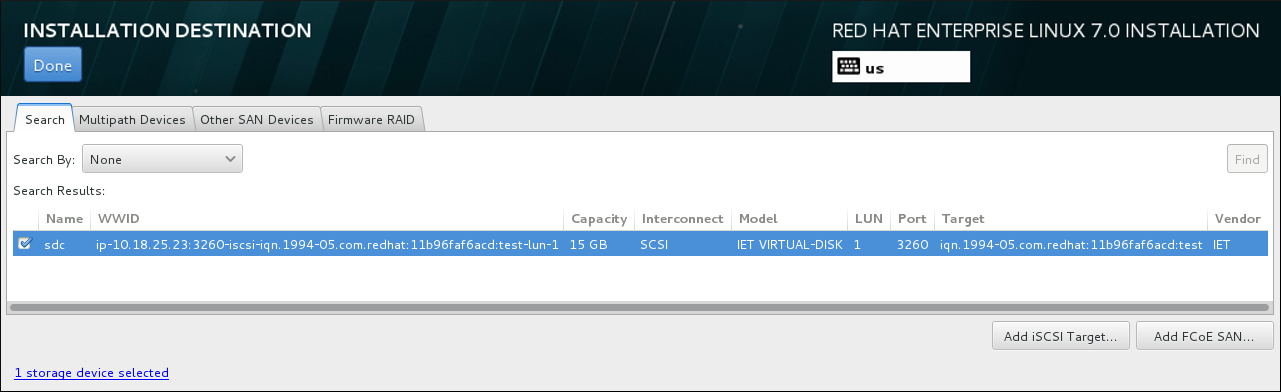
Рисунок 11.32. Обзор специальных устройств
В нижней части окна доступны кнопки Добавить целевое устройство iSCSI и Добавить FCoE SAN (Fibre Channel over Ethernet).
На вкладке поиска можно отфильтровать устройства по идентификатору WWID (World Wide Identifier), порту, цели и номеру LUN (Logical Unit Number).

Рисунок 11.33. Вкладка поиска устройств
Чтобы выполнить поиск, выберите критерий (порт, цель, LUN, WWID), определите дополнительные параметры и нажмите кнопку поиска.
Обнаруженные накопители будут показаны в основной части окна. Установите флажок напротив устройства, чтобы добавить его в список установки.
Сам по себе выбор устройства в этом окне не подвергает его данные риску. Также стоит заметить, что даже если устройства не были выбраны на этом этапе, их можно будет добавить после установки, отредактировав файл
/etc/fstab.
Важно
Завершив, нажмите Готово.
11.11.1.1. Дополнительные параметры накопителей
В этом окне можно настроить цель iSCSI (см. Приложение B, Диски iSCSI) или FCoE (Fibre Channel over Ethernet) SAN (Storage Area Network).

Рисунок 11.34. Дополнительные параметры накопителей
11.11.1.1.1. Настройка параметров iSCSI
Нажмите кнопку Добавить целевое устройство iSCSI....
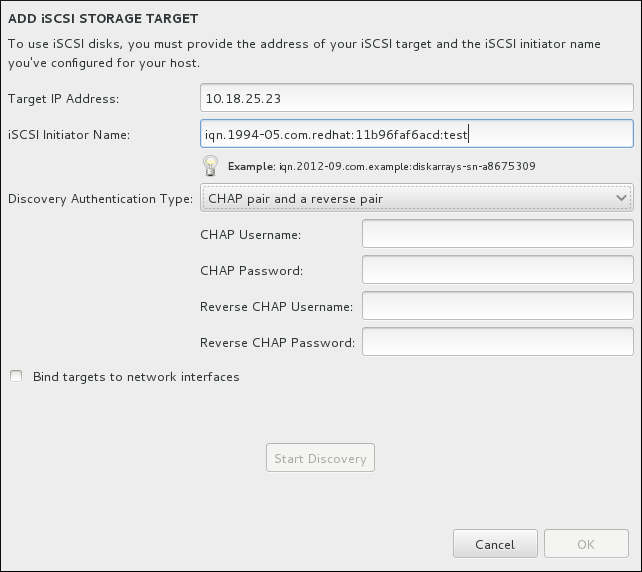
Рисунок 11.35. Окно iSCSI
Для выполнения установки на дисках iSCSI необходимо создать сеанс доступа iSCSI. Для авторизации CHAP (Challenge Handshake Authentication Protocol) может потребоваться указать имя пользователя и пароль доступа к цели iSCSI. Дополнительно можно настроить обратную идентификацию, когда при подключении клиента (инициатора) к цели iSCSI она в свою очередь тоже должна будет представиться инициатору. Оба типа в совокупности образуют взаимную (двухстороннюю) проверку CHAP, обеспечивая максимальный уровень защиты соединений iSCSI.
Примечание
Повторите эти действия столько раз, сколько необходимо для добавления всех накопителей. Стоит помнить, что имя инициатора iSCSI после первого обнаружения нельзя будет изменить. Для этого потребуется перезапустить процесс установки.
Процедура 11.1. Обнаружение iSCSI и создание сеанса iSCSI
В окне добавления целевого устройства iSCSI введите необходимую информацию.
- Заполните адрес цели iSCSI.
- В поле Имя инициатора iSCSI укажите имя в формате IQN (iSCSI qualified name):
iqn.(включая точку).- Дата регистрации домена в виде
ГГГГ-ММ., например2010-09.(включая точку). - Домен организации в обратном порядке, начиная с домена верхнего уровня. Так,
storage.example.comбудет представлен какcom.example.storage. - Двоеточие, за которым следует идентификатор инициатора iSCSI в пределах домена. Например:
:diskarrays-sn-a8675309.
Таким образом, полное имя выглядит так:iqn.2010-09.storage.example.com:diskarrays-sn-a8675309. Anaconda заполнит поле имени инициатора iSCSI в соответствии с этим форматом.За дальнейшей информацией обратитесь к главе 3.2.6 в спецификации RFC 3720 - Internet Small Computer Systems Interface (iSCSI) (http://tools.ietf.org/html/rfc3720#section-3.2.6) и к главе 1 в RFC 3721 - Internet Small Computer Systems Interface (iSCSI) Naming and Discovery (http://tools.ietf.org/html/rfc3721#section-1). - Выберите тип аутентификации:
- без проверки,
- пара CHAP,
- двухсторонняя пара CHAP.
- При выборе пары CHAP введите имя пользователя и пароль доступа к цели iSCSI.
- Если выбрана двухсторонняя пара CHAP, заполните поля Пользователь CHAP, Пароль CHAP, Пользователь обратного CHAP и Пароль обратного CHAP.
- Дополнительно можно отметить флажок Привязать устройства к сетевым интерфейсам.
- Нажмите кнопку Найти. В случае успеха будет показан список обнаруженных устройств.
- Напротив каждого узла будет показан флажок выбора.
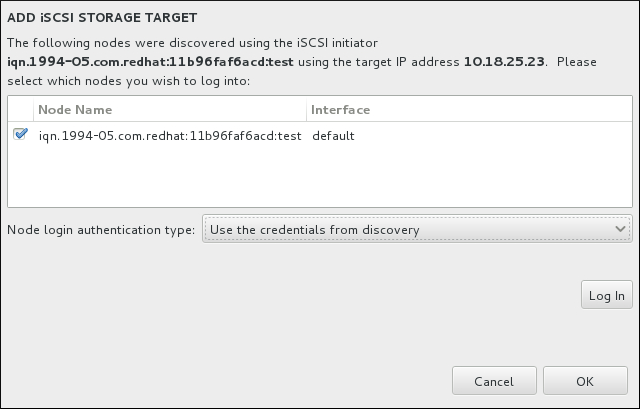
Рисунок 11.36. Список узлов iSCSI
- В списке Аутентификация на узле доступны те же варианты, которые рассматривались на этапе 3. Обычно для подключения к узлу используются те же реквизиты доступа, что и при его обнаружении. Для этого выберите пункт Использовать учетные данные с этапа обнаружения.
- Нажмите кнопку входа, чтобы создать сеанс iSCSI.
11.11.1.1.2. Настройка параметров FCoE
Нажмите кнопку Добавить FCoE SAN, чтобы перейти к диалогу настройки сетевых интерфейсов для обнаружения устройств FCoE.
Выберите интерфейс, подключенный к коммутатору FCoE, и нажмите Добавить диски FCoE.
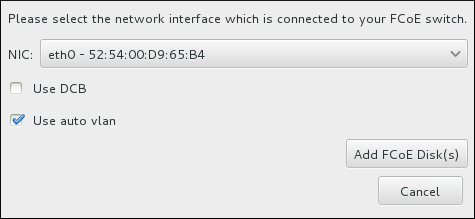
Рисунок 11.37. Настройка параметров FCoE
Дополнительные опции:
- Использовать DCB
- Стандарт DCB (Data Center Bridging) включает набор расширений для оптимизации соединений Ethernet в кластерах и сетях. Этот флажок позволяет включить поддержку DCB во время установки. DCB следует использовать только для сетевых интерфейсов, требующих наличия клиентов DCBX, реализованных на уровне узла. Для интерфейсов с аппаратными клиентами DCBX этот параметр надо отключить.
- Авто VLAN
- Отвечает за автоматическое определение VLAN. Если флажок установлен, протокол FIP (FCoE Initiation Protocol) будет включен на Ethernet-интерфейсе сразу после проверки конфигурации. Если интерфейсы не настроены, для обнаруженных FCoE VLAN будут созданы новые интерфейсы, а для интерфейсов VLAN будут созданы экземпляры FCoE.
Обнаруженные устройства будут показаны на вкладке Другие устройства SAN.

